相信很多小伙伴在使用电脑的时候会发现,在系统中有着很多的程序在运行,这些程序有的有用,有的却一直占用运行内存,那么我们要如何设置才能够不要运行指定的Windows应用程序呢
相信很多小伙伴在使用电脑的时候会发现,在系统中有着很多的程序在运行,这些程序有的有用,有的却一直占用运行内存,那么我们要如何设置才能够不要运行指定的Windows应用程序呢?感兴趣的小伙伴就和自由互联小编一起来看看方法吧。
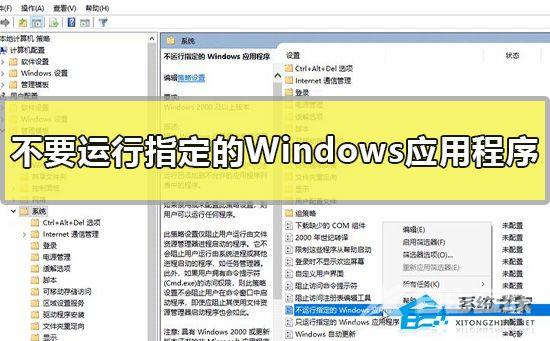
不要运行指定的Windows应用程序方法
1、按【Windows+R】键,打开【运行】,输入【gpedit.msc】,点击【确定】,打开【本地组策略编辑器】。
2、在【本地组策略编辑器】中,定位到【用户配置】—【管理模板】—【系统】中,双击右侧【不运行指定的windows应用程序】。
3、在设置中,【已启用】,用户将无法运行已添加到不允许的应用程序列表中的程序;未配置或已禁用,用户可以运行任何程序,配置完成后,点击【确定】保存设置。
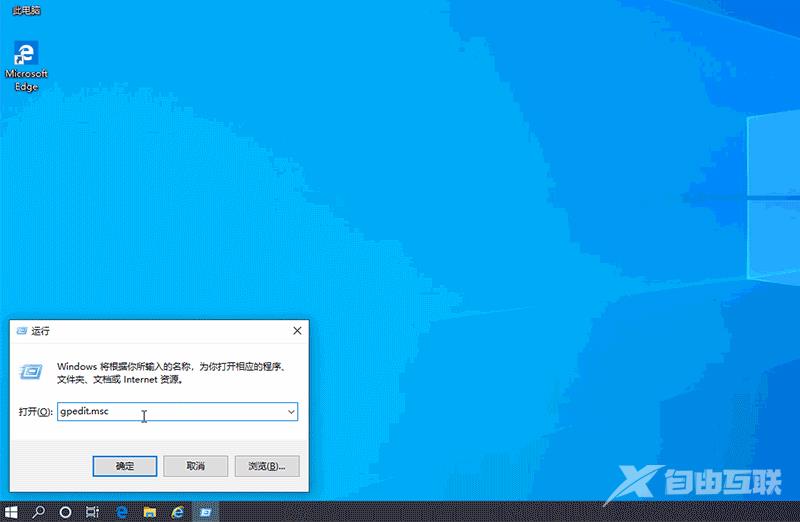
以上就是自由互联自由互联小编为你带来的关于“如何设置不要运行指定的Windows应用程序?不要运行指定的Windows应用程序方法”的全部内容了,希望可以解决你的问题,感谢您的阅读,更多精彩内容请关注自由互联官网。
